1) Из Главного меню можно запускать программы, которые в нем записаны.
Для примера возьмем стандартные программы. Дело в том, что Windows — не просто операционная система. В ее состав входит множество разнообразных прикладных программ или, как их называют приложений, такие как
- калькулятор,
- текстовые редакторы Блокнот и WordPad,
- графический редактор Paint,
- служебные программы по обслуживанию диска
- и др.
Эту группу программ называют Стандартные, потому что она входит в состав операционной системы и устанавливается вместе с установкой операционной системы. Чтобы запустить, например, Калькулятор, надо пройти по маршруту: кнопка Пуск — Программы — Стандартные — название программы («Калькулятор»).
2) При помощи двойного щелчка по значку программы или ярлыку на Рабочем столе Windows.
3) Щелчок по значку программы в Панели задач Windows. Например, на рисунке после щелчка по значку будет открыт текстовый редактор MS Word.
4) При помощи команды «Выполнить» в Главном меню Windows.
В открывшемся окне Запуск программы нужно указать открываемый файл, причем можно воспользоваться для этого кнопкой Обзор, которая откроет окно просмотра содержимого дисков и папок. В нем, открывая папки, нужно выделить и открыть запускающий файл программы. По умолчанию во всех папках будут показаны только запускающие и командные файлы, а также ярлыки.
5) Автоматический запуск программ, например:
- при начальной загрузке Windows. Для того, чтобы это сделать, следует пройти по маршруту Пуск – Программы – Автозапуск. Если поместить программы в меню Автозагрузка, то они будут автоматически запущены при начальной загрузке Windows.
- при вставке в дисковод CD или DVD диска. При этом автоматически запускается программа, записанная на диске, правда, если автором диска не предусмотрено иное действие. Иногда для избежания заражения вирусом автоматический запуск компакт-дисков отключают и сначала проверяют диск антивирусом.
- по заданному графику. Такую возможность предоставляет встроенная в Windows программа-планировщик.
6) Двойной щелчок по значку или по имени программы в окне «Мой компьютер» или «Проводник».
7) Двойной щелчок по значку или имени документа, обрабатываемого той или иной программой. Например, если щёлкнуть по значку с буквой «W», запустится программа MS Word.
44, Алгори́тм — набор инструкций, описывающих порядок действий исполнителя для достижения результата решения задачи за конечное время. В старой трактовке вместо слова «порядок» использовалось слово «последовательность», но по мере развития параллельности в работе компьютеров слово «последовательность» стали заменять более общим словом «порядок». Это связано с тем, что работа каких-то инструкций алгоритма может быть зависима от других инструкций или результатов их работы. Таким образом, некоторые инструкции должны выполняться строго после завершения работы инструкций, от которых они зависят. Независимые инструкции или инструкции, ставшие независимыми из-за завершения работы инструкций, от которых они зависят, могут выполняться в произвольном порядке, параллельно или одновременно, если это позволяют используемые процессор и операционная система.
Требование
определенность, понятность т.е.
полная ясность в осуществлении
последующего действия на любом шаге
дискретность, т.е. возможность
расчленения на отдельные этапы;
массовость, т.е. пригодность для
решения любой задачи из некоторого
результативность, т.е.
направленность на получение
результата за конечное число шагов;
способы записи:
К основным изобразительным
средствам алгоритмов относятся
словесный (запись на естественном
формульно-словесный (запись на
алгоритмическом языке псевдокода),
программный (тексты программ на
45, Исполнитель — объект, который выполняет алгоритм.
Виды алгоритмов:
1. Линейный алгоритм (описание действий, которые выполняются однократно в заданном порядке);
2. Циклический алгоритм (описание действий, которые должны повторятся указанное число раз или пока не выполнено задание);
3. Разветвляющий алгоритм (алгоритм, в котором в зависимости от условия выполняется либо одна, либо другая последовательность действий)
4. Вспомогательный алгоритм (алгоритм, который можно использовать в других алгоритмах, указав только его имя).
Для более наглядного представления алгоритма широко используется графическая форма — блок-схема, которая составляется из стандартных графических объектов.
46, Циклический алгоритм — это такой алгоритм, действия которого повторяются.
47, Разветвляющийся алгоритм содержит блок проверки условия. В зависимости от результата проверки условия выполняется та или иная последовательность операций, называемая ветвью. При этом форма разветвления может быть полной или сокращенной.
48, Линейные алгоритмы — это такие алгоритмы, когда действия выполняются в одну линию друг за другом

49, Смешанные алгоритмы планирования.
Во многих операционных системах алгоритмы планирования построены с использованием как концепции квантования, так и приоритетов. Например, в основе планирования лежит квантование, но величина кванта и/или порядок выбора потока из очереди готовых определяется приоритетами потоков.
Именно так реализовано планирование в системе Windows NT, в которой квантование сочетается с динамическими абсолютными приоритетами. На выполнение выбирается готовый поток с наивысшим приоритетом. Ему выделяется квант времени. Если во время выполнения в очереди готовых появляется поток с более высоким приоритетом, то он вытесняет выполняемый поток. Вытесненный поток возвращается в очередь готовых, причем он становится впереди всех остальных потоков имеющих такой же приоритет.
Например, в операционной системе UNIX System V Release 4 понятие «поток» отсутствует, и планирование осуществляется на уровне процессов. В этой системе реализована вытесняющая многозадачность, основанная на использовании приоритетов и квантования. А в операционной системе OS/2 планирование основано на использовании квантования и абсолютных динамических приоритетов. Благодаря такому алгоритму планирования в OS/2 ни один поток не будет «забыт» системой и получит достаточно процессорного времени.
Источник: cyberpedia.su
Windows 7 пропали служебные программы
Как восстановить папку «Стандартные» в Windows 7 / Windows 8.1 / Windows 10
Как восстановить папку «Стандартные» в Windows 7 / Windows 8.1 / Windows 10
Если Вы вдруг обнаружили, что на вашем компьютере в меню пуск отсутствует папка «Стандартные»не стоит отчаиваться — есть, по крайней мере, три варианта для её возвращения. Воспользоваться стандартным способом восстановления системы (если Вы знаете точную дату исчезновения папки«Стандартные»).
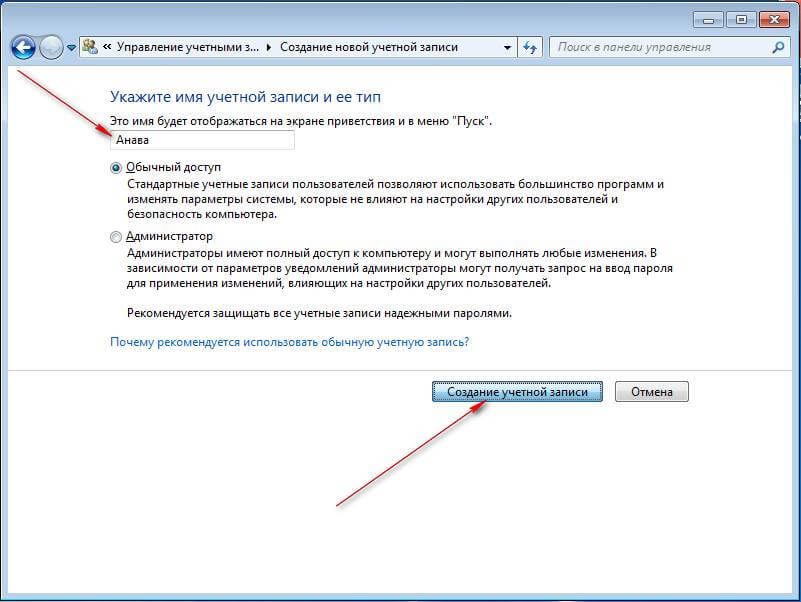
В меню «Пуск» восстановить значение по умолчанию. Пуск — Свойства — Меню Пуск — Настроить — Параметры по умолчанию — Сохранить. Самый надёжный способ: создание новой учётной записи пользователя и переноса папки«Стандартные» путём копирования на флешку. Разберём последний способ. Панель управления — Учётные записи пользователей — Управление другой учётной записью — Создание учётной записи. Как восстановить папку «Стандартные» в Windows 7-02
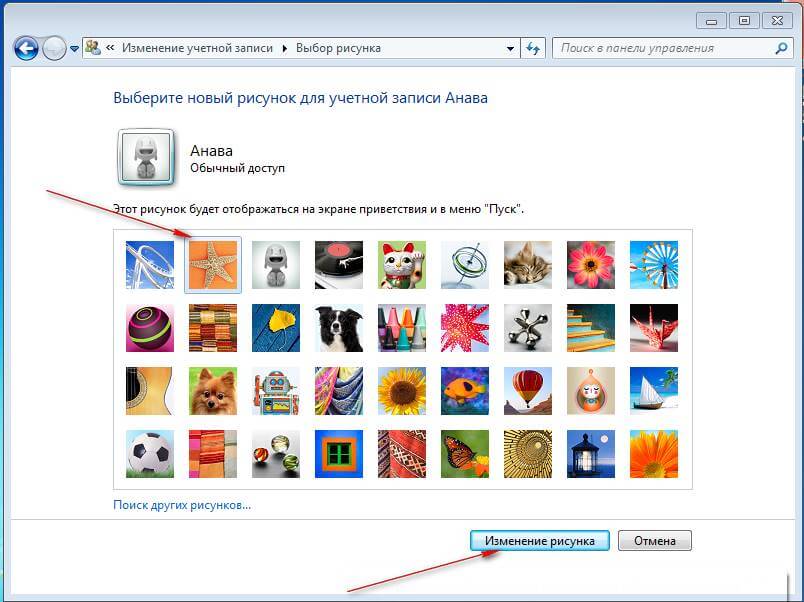 Как восстановить папку «Стандартные» в Windows 7-03 Новая учётная запись создана. Необходимо перезагрузить ПК и войти в систему (если Вы создавали пароль, то сначала нужно ввести его) с новой учётной записью.
Как восстановить папку «Стандартные» в Windows 7-03 Новая учётная запись создана. Необходимо перезагрузить ПК и войти в систему (если Вы создавали пароль, то сначала нужно ввести его) с новой учётной записью. 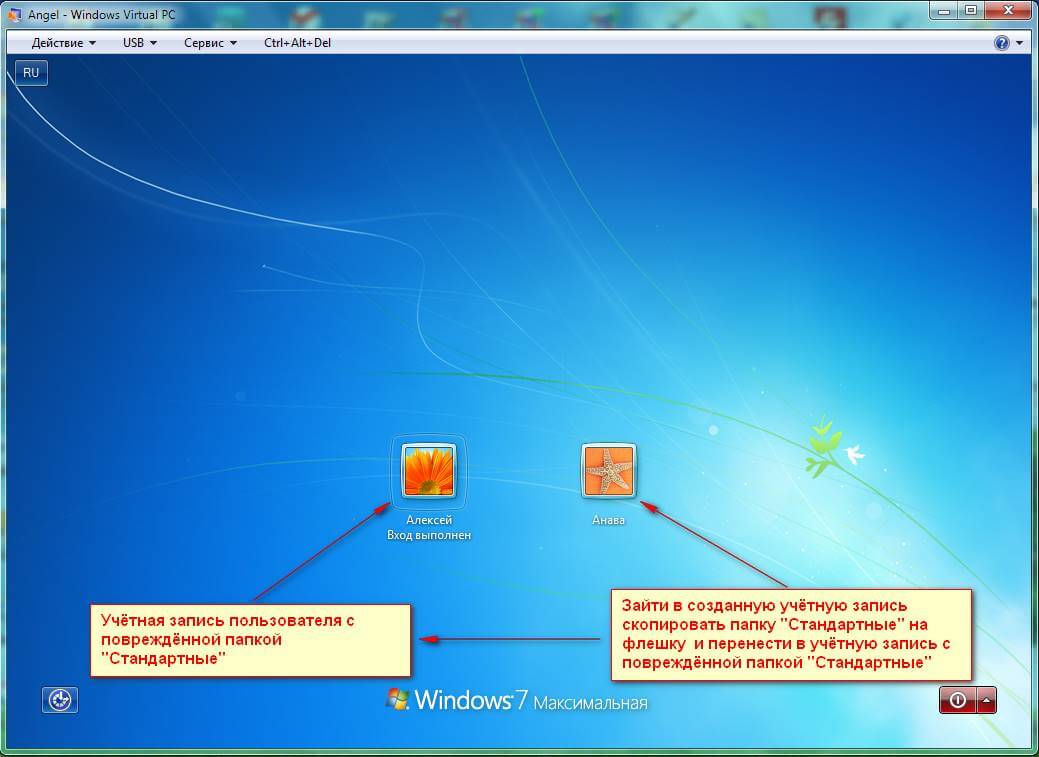
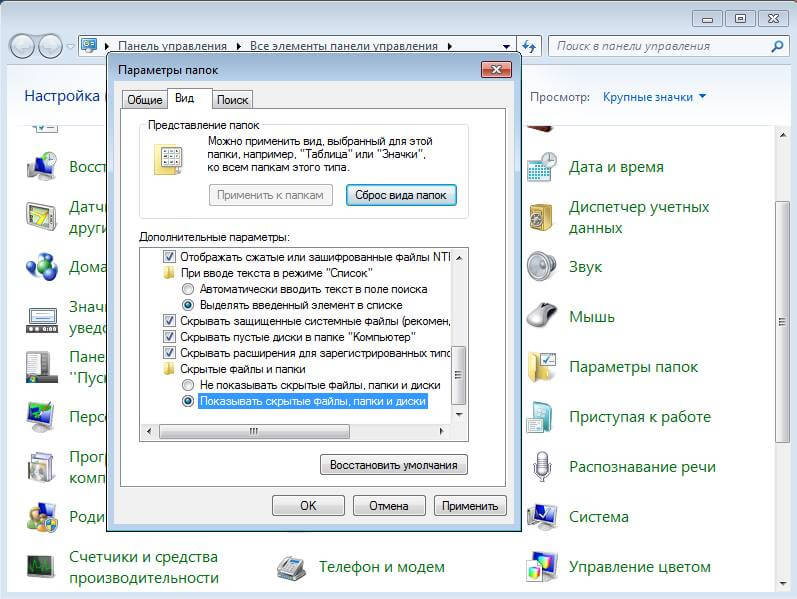
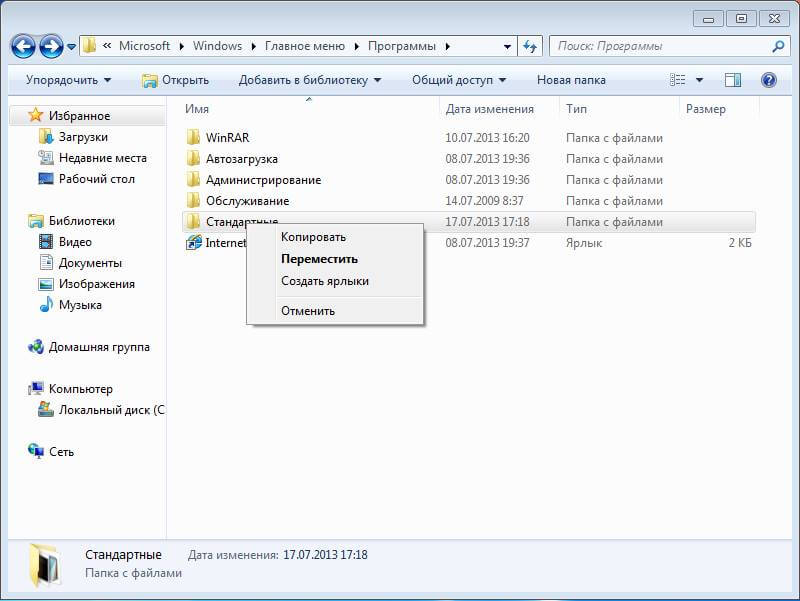
Как восстановить папку «Стандартные» в Windows 7-05 Полный путь к папке «Стандартные» Диск C: Пользователи Имя пользователя ПК AppData Roaming Microsoft Windows Главное меню Программы Стандартные. Копируем папку «Стандартные» на флешку(после копирования необходимо выйти из системы и войти в другую учётную запись) и переносим в учётную запись с повреждённой папкой «Стандартные». Используя такой же путь, как выделено выше. После всех действий перезагрузите ПК. Как восстановить папку «Стандартные» в Windows 7-06 Источник
Пропали папки: «Стандартные», «Обслуживание», «Администрирование» из панели пуск.
Меню «Пуск» является основным связующим звеном с программами, папками и параметрами компьютера. Оно называется меню , потому что содержит список для выбора, совсем как меню в ресторане. И как подразумевает слово «Пуск», это меню часто является местом для открытия или запуска элементов.

Меню «Пуск» разделено на три основных раздела. На большой панели слева отображается краткий список программ компьютера. Производитель компьютера может изменить этот список, так что виды его отображения сильно различаются. Щелчком пункта меню Все программы можно отобразить полный список установленных программ (более подробно об этом будет рассказано позднее).
В левом нижнем углу находится поле поиска, позволяющее выполнять поиск программ и файлов на компьютере при помощи ключевых слов. Правая панель предоставляет доступ к наиболее часто используемым папкам, файлам, параметрам и ключевым свойствам системы. Здесь же можно завершить сеанс работы пользователя в Windows или выключить компьютер.
Запуск программ из меню «Пуск» Чаще всего меню «Пуск» используется для запуска установленных на компьютере программ. Чтобы запустить программу, отображенную в левой панели меню «Пуск», щелкните ее. Произойдет запуск программы, и меню «Пуск» закроется.

Если необходимой программы нет в списке, щелкните Все программы внизу левой панели. При этом на левой панели отображается длинный список программ в алфавитном порядке, за которым следует список папок. Если щелкнуть один из значков, то запустится соответствующая программа и меню «Пуск» закроется. Итак, что же находится внутри папок? Еще больше программ.
Например, если щелкнуть папку Стандартные , на панели отобразится список программ, находящихся в этой папке. Щелкните любую программу для ее запуска. Чтобы вернуться к списку программ, отображенных при первом открытии меню «Пуск», нажмите кнопку Назад внизу экрана. Если неизвестно, для чего предназначена программа, наведите указатель мыши на ее значок или имя.
Откроется окно, которое часто содержит сведения о программе. Например, при наведении указателя на «Калькулятор» будет отображено следующее сообщение: «Электронный »Калькулятор» вполне способен заменить обычный ручной калькулятор». Этот прием также работает и для элементов, отображенных на правой панели меню «Пуск».
Можно заметить, что со временем список программ в меню «Пуск» изменяется. Это происходит по двум причинам. Во-первых, при установке новых программ они добавляются в список «Все программы». Во-вторых, для быстрого доступа наиболее часто используемые программы размещаются на левой панели меню «Пуск». Настройка меню «Пуск» Можно настроить отображение элементов в меню «Пуск».
Например, можно закрепить значки часто используемых программ в меню «Пуск» для быстрого доступа к ним или удалить программы из этого списка. Кроме того, можно скрыть или отобразить некоторые элементы на правой панели. Дополнительные сведения см. в разделе Настройка меню «Пуск».
Если программа используется регулярно, можно создать для нее ярлык, закрепив значок программы в меню «Пуск». Значки закрепленных программ появляются в левой части меню «Пуск». Щелкните правой копкой значок программы, закрепляемый в меню «Пуск», и выберите команду Закрепить в меню «Пуск» . Чтобы снять закрепление значка программы, щелкните его правой кнопкой и выберите команду Изъять из меню «Пуск» . Удаление значка программы из меню «Пуск» не удаляет его из списка «Все программы» и не удаляет саму программу. Источник
в меню ПУСК->Все программы пропало много значков
Форум «Лаборатория Windows 7» → Решение проблем → в меню ПУСК->Все программы пропало много значков Чтобы отправить ответ, вы должны войти или зарегистрироваться
Сообщений 13
1 Тема от landgraff 2010-06-11 20:49:21 (2010-06-11 20:50:10 отредактировано landgraff)
Тема: в меню ПУСК->Все программы пропало много значков
пропало большинство значков. В стандартные остались только блокнот, выполнить и командная строка. Да и вообще половина добрых значков программ и приложений пропали.
Система W7 32 максимальная sp2.
Помогите люди добрые.
Re: в меню ПУСК->Все программы пропало много значков
Значки пропали когда 2-й сервис-пак устанавливал
c:ProgramDataMicrosoftWindowsStart MenuPrograms——папка с меню Пуск, чё там творится .
3 Ответ от landgraff 2010-06-11 23:05:05 (2010-06-11 23:20:06 отредактировано landgraff)
Re: в меню ПУСК->Все программы пропало много значков
там 4 папки. 3 с играми и офис 2010.
Сп2 я принудительно не ставил. Хотя он мог встать при обновлении через инет.
просмотрел журнал обновлений. с 9 марта (последняя запись) обновление в сп2 не замечено.
спохватился я где-то в мае. Думал фиг с этими значками. Но инстинктивно (фуууф, ну и словечко) постоянно обращаюсь во «все программы», а там шаром кати.
может где-то через реестр это прописывается?
4 Ответ от Raven 2010-06-12 05:17:02
Re: в меню ПУСК->Все программы пропало много значков
Ребята, это вы сейчас о чём?
Windows 7 Ultimate SP1 ещё толком то не вышел, а вы уже умудрились SP2 оприходовать.
По ночам наверно не спится и сами пишите не дожижаясь жориков от Microsof.
landgraff, вы пользовались утилитой TuneUp Utilities? Если ДА, то проблемы связаны с ним. Точнее с неправильным обращением.
Ну, а если Windows 7 Ultimate SP2, смогли поставить, то это вообще круто. Проблема в вашем SP2
5 Ответ от landgraff 2010-06-12 06:05:42
Re: в меню ПУСК->Все программы пропало много значков
TuneUp Utilities в первые слышу о такой.
А какая система стоит, то и написал.
6 Ответ от Raven 2010-06-12 06:15:58
Re: в меню ПУСК->Все программы пропало много значков
А какая система стоит, то и написал.
Да нет ещё Windows 7 Ultimate SP2. Все эти SP, просто самопальные сборки обновлений и не более.
То, что вы установили SP, это не что иное, как самопальный набор обновлений, а вшить в него можно и SP3 или SP4.
Проблемы в вашей сборке, а точнее, в этом SP2 обновлении. Попробуйте откатить систему до его инсталляции. Это может помочь, но не факт. Возможно понадобится полная переустановка системы.
Re: в меню ПУСК->Все программы пропало много значков
Сп2 я принудительно не ставил. Хотя он мог встать при обновлении через инет.
Не мог поставить,и через инет тоже!
Если кто-то пошутил,можно изменить в реестре:
В реестре «HKEY_LOCAL_MACHINE>SYSTEM>CurrentControlSet>Control>Windows»
В строке «CSDVersion» значение «0x00000100» (SP1) соответственно-200 (SP2),300 (SP3) и т.д.( на данный момент у всех значение «0»)
Весь мир тестит бетку SP1(для инфы) http://win61.ru/beta-versiya-pervogo-se … iyule.html
Если у вас сборка от. на этом проблемы не закончатся, со временем будут появляться периодически,решения знает (а мож и не знает) разработчик сборки.
может где-то через реестр это прописывается?
прописывается,но очень много и не в одной ветке: на папку, на инсталлятор,на деинст.,на библиот.,на файл справки ,ссылка на сайт и т.д.(пишется во время установки проги,переписать по новой большое и трудоёмкое занятие)
Проще вспомни что устанавливал(или удалял) и чем мог снести: чистилка ,оптимизатор,второе меню «пуск» ? и сделать откат если предусмотрен в проге.
ps Офис случайно не бетка, у 2 моих товарищей были проблемы с установкой.
Глянь в эти папки ,какая самая первая и 4-х по времени установки,проблема возникла до этого времени или с появлением сей папки(логически).Возможно одна из них при установке затёрла все остальные и установила свою.
Самый простой способ,перетянуть ярлыки часто используемых программ в меню пуск или правой «закрепить в меню пуск»
Источник: onecomp.ru
Как запустить стандартное приложение windows
Позвольте задать Вам простые вопросы по компьютерной грамотности: зачем нужны программы и кто их пишет?
Ответ первый: программы пишут системные администраторы для того, чтобы пользователи потом мучались в поисках ответа на известный вопрос Н.Г.Чернышевского «что делать» с этими программами.
Ответ второй: программы пишут программисты для того, чтобы пользователи могли их запустить, то есть, инициировать их выполнение.
Первый ответ – шутка, в которой есть доля правды. Второй ответ – правильный, с моей точки зрения (имхо).
Первый шаг в отношениях между пользователем и программой – это запуск программы пользователем. Затем можно выполнять в программе те действия, ради которых она и была создана.
Рассмотрим 7 способов запуска программ:
1) Из Главного меню можно запускать программы, которые в нем записаны.
- калькулятор,
- графический редактор Paint,
- текстовые редакторы Блокнот и WordPad,
- служебные программы по обслуживанию диска
- и др.
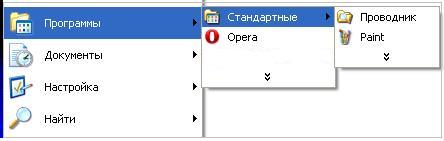
Стандартные программы в главном меню Windows XP
Эту группу программ называют Стандартные, потому что она входит в состав операционной системы и устанавливается вместе с установкой операционной системы.
2) При помощи двойного щелчка по значку программы или по ярлыку на Рабочем столе Windows.
3) Щелчок по значку программы в Панели задач Windows. Например, на рисунке после щелчка по значку будет открыт текстовый редактор MS Word.

В открывшемся окне Запуск программы нужно указать открываемый файл, причем можно воспользоваться для этого кнопкой Обзор, которая откроет окно просмотра содержимого дисков и папок. В нем, открывая папки, нужно выделить и открыть запускающий файл программы. По умолчанию во всех папках будут показаны только запускающие и командные файлы, а также ярлыки.

5) Автоматический запуск программ, например:
- при начальной загрузке Windows. Для того, чтобы это сделать, следует пройти по маршруту Пуск – Программы – Автозапуск.
Если поместить программы в меню Автозагрузка, то они будут автоматически запущены при начальной загрузке Windows.
- при вставке в дисковод CD или DVD диска. При этом автоматически запускается программа, записанная на диске, правда, если автором диска не предусмотрено иное действие.
Иногда для избежания заражения вирусом автоматический запуск компакт-дисков отключают и сначала проверяют диск антивирусом.
- по заданному графику. Такую возможность предоставляет встроенная в Windows программа-планировщик.
7) Двойной щелчок по значку или имени документа, обрабатываемого той или иной программой. Например, если щёлкнуть по значку с буквой «W», запустится программа MS Word.
Упражнения по компьютерной грамотности:
1. Запустите Калькулятор из Главного меню Windows.
2. С помощью команды «Выполнить» в Главном меню Windows, используя кнопку «Обзор», запустите программу MS Word. Для этого можно кликнуть по любому текстовому документу со значком, содержащем букву «W».
Стандартные программы Виндовс есть у каждого пользователя ПК. Они позволяют решать определенные задачи. В статье рассмотрим, что это за программы и как их найти.
Стандартные программы Виндовс (Windows), что это такое

Здравствуйте, друзья! Стандартные программы Виндовс – это специальные утилиты, которые необходимы для выполнения команд на компьютере. Эти утилиты позволяют посмотреть фотографии на компьютере, видеоролики, прослушать музыку, открыть фото в программе Пейнт, напечатать текст, зайти в Интернет и так далее.
Стандартные программы Windows, перечень обычно установленных
Давайте рассмотрим перечень стандартных программ для Виндовс:
- Internet Explorer;
- Paint;
- Windows Media Player;
- WordPad;
- Блокнот;
- Ножницы;
- Таблица символов;
- Средство просмотра фотографий;
- Средство записи действий;
- Факсы и сканирование;
- Подключение к рабочему столу;
- Быстрая помощь;
- Math Inpat Panel – встроенный редактор рукописных формул;
- другие программы.
Стандартные программы Виндовс (Windows), как их найти
Найти стандартные программы Виндовс просто. Для этого нажмите в панели задач на меню «Пуск», далее «Все программы» и найдите раздел «Стандартные Windows» (скрин 1).

Будет открыт список программ, которые в данный момент установлены. Чтобы их запустить, достаточно нажать по программе левой кнопкой мыши. Откроется окно программы, с помощью которого можно выполнять команды на компьютере.
Краткая характеристика стандартных программ Виндовс (Windows)
Разберем краткую характеристику стандартных программ Виндовс:
Что касается других программ, то они в основном предназначены для сканирования документов, вызова быстрой помощи в качестве справочника, работа с символами, формулами и так далее.
Рассмотрим Служебные программы Windows
Служебные программы Виндовс – это утилиты для обслуживания персонального компьютера и Windows. Где их найти? Заходите в меню «Пуск», далее «Все программы» и «Служебные программы» (скрин 2).

С помощью этих программ вы сможете управлять автозагрузкой системы, устанавливать и удалять программы, очищать компьютер от мусорных файлов, использовать специальные возможности системы и так далее. Давайте кратко разберем эти программы:
- Выполнить. Это специальное окно для открытия программы, папки или документа.
- Диспетчер задач. Показывает работу приложений, фоновых процессов. Может снимать задачу с программ.
- Командная строка. С помощью командной строки, так же запускают различные команды на компьютере.
- Панель управления. Здесь вы сможете удалить или изменить программу, добавить тип учетной записи Виндовс, сможете управлять оборудованием звука, принтеров и так далее.
- Проводник. Эта программа позволяет управлять рабочим столом компьютера, папками и документами.
- Советы. Здесь есть различные подсказки по улучшению Виндовс.
- Этот компьютер. Это системный ярлык, где располагаются разделы дисков /C или /D. Он так же нужен для управления файлами и папками.
- Калькулятор. С помощью калькулятора можно решить математическую задачу за считанные секунды.
Кроме того, есть папка «Специальные возможности». В ней есть такие программы, как экранная лупа, экранная клавиатура, экранный диктор и так далее.
Заключение
В статье рассмотрели стандартные программы Виндовс и служебные. Также показали, как их правильно искать и разобрали кратко характеристики программ. Теперь вы знаете, что есть такие программы, которые даже не нужно устанавливать на компьютер.
В операционную систему Windows 7 входит набор программ, с помощью которых можно решать простейшие повседневные задачи, пока на компьютере не установлены более мощные программные средства. Такие программы, входящие в поставку Windows, называют стандартными приложениями .
Программа Ножницы
Программа предназначена для создания скриншотов (снимков экрана или отдельных его фрагментов). Скриншоты используются, например, для оформления тем на различных сайтах и форумах, или чтобы выложить в Cети изображение окна с какой-либо забавной орфографической ошибкой, или для оформления статей в журнал и т. д.
Снимок экрана (скриншот) — изображение, полученное компьютером и показывающее в точности то, что видит пользователь на экране монитора.
Выполните команду Пуск → Все программы → Стандартные → Ножницы (рис. 6.1).

Теперь вы должны указать, какой фрагмент экрана следует вырезать. Для этого щелкните на стрелке кнопки Создать и выберите один из четырех вариантов охвата (рис. 6.2):
- Произвольная форма (необходимо обвести желаемую область линией при нажатой кнопке мыши);
- Прямоугольник (необходимо охватить область прямоугольной рамкой, удерживая нажатой левую кнопку мыши);
- Окно (захват активного в данный момент окна);
- Весь экран (захват всей области экрана).

Нажав кнопку Параметры, вы откроете окно настроек программы, где сможете выбрать Параметры ножниц, например, установить флажок Показывать линию выделения вручную после записи фрагментов. В этом случае вы зададите цвет рамки охвата на конечном рисунке (рис. 6.3 ).

После выполнения захвата области ее изображение будет помещено в окно редактирования (рис. 6.4 ).

Рис. 6.4. Окно редактирования захваченной области на экране
Здесь по умолчанию активен инструмент Перо, позволяющий нарисовать на изображении дополнительные элементы. Треугольная кнопка рядом с Пером позволяет вызвать его настройки (рис. 6.5). В отличие от Пера, инструмент Маркер не настраивается и рисует только одним цветом — желтым. Удалить работу Пера или Маркера можно инструментом Резинка.

При желании можно назначить «горячую клавишу» для вызова Ножниц. Для этого выполните команду Пуск →Все программы→Стандартные и правой кнопкой мыши щелкните по Ножницам, чтобы из контекстного меню вызвать строчку Свойства. Затем поставьте курсор в поле Быстрый вызов и нажмите ту клавишу (или комбинацию клавиш), которую необходимо использовать для быстрого вызова Ножниц (рис. 6.6 ).
Как переустановить стандартные приложения в Windows 10
Предлагаю для примера переустановить на моём ноутбуке магазин приложений для Windows 10 (Windows Store). С данным приложением многие пользователи часто испытывают проблемы, оно то не хочет открываться, а иногда наоборот аварийно закрывается во время работы и спасает только перезагрузка. Откройте меню « Пуск » и щёлкните левой мышью на кнопке «Параметры»
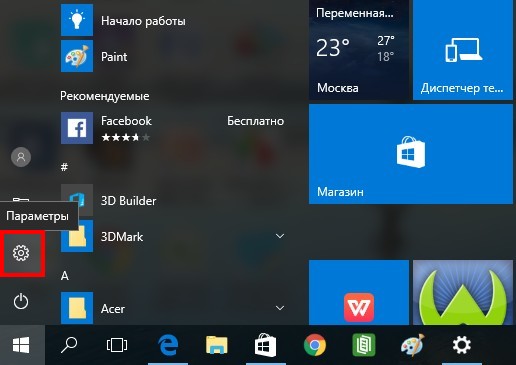
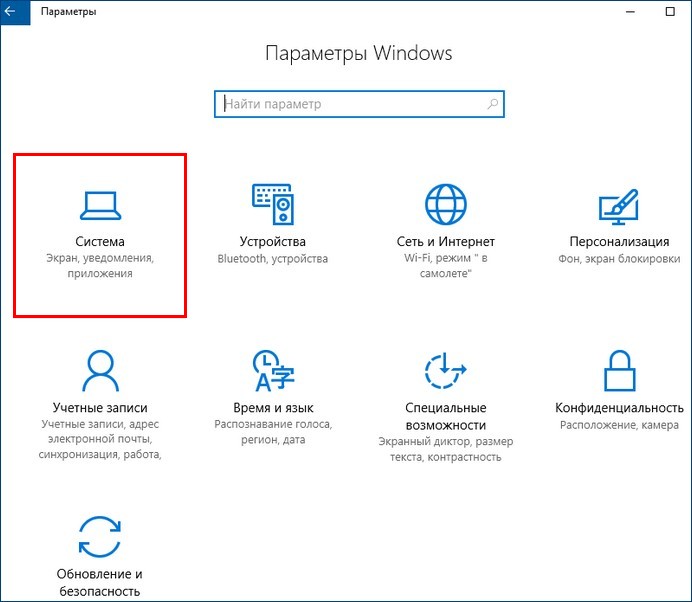
«Приложения и возможности»
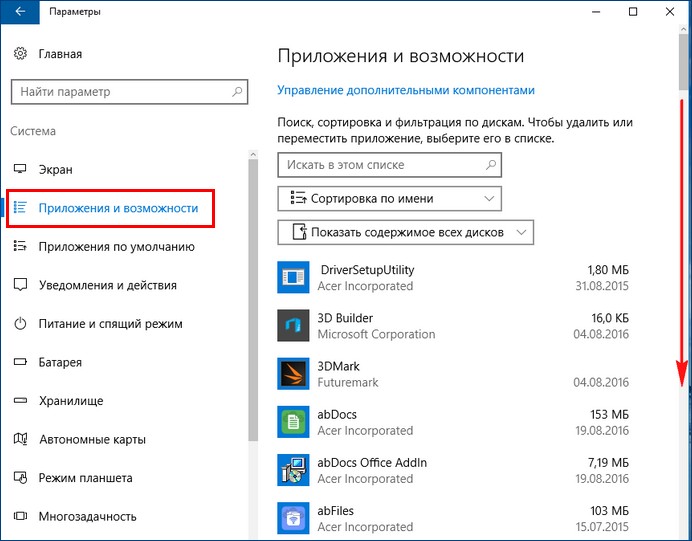
Выберите проблемное приложение и щёлкните на нём левой мышью.
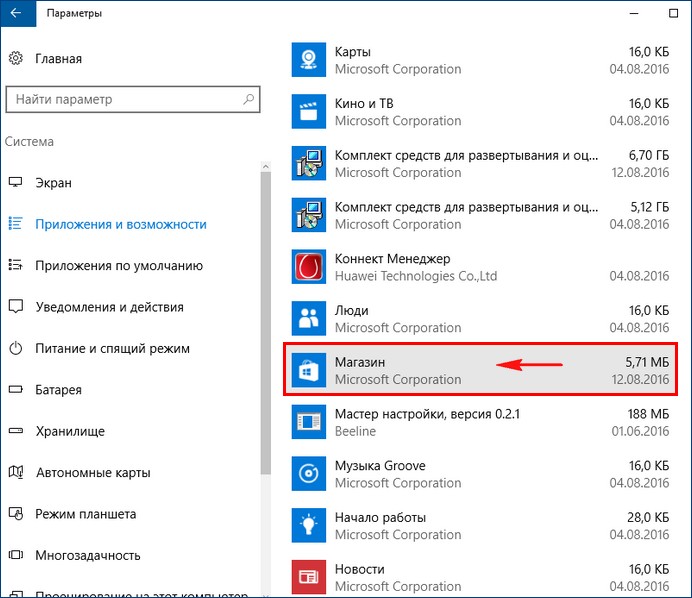
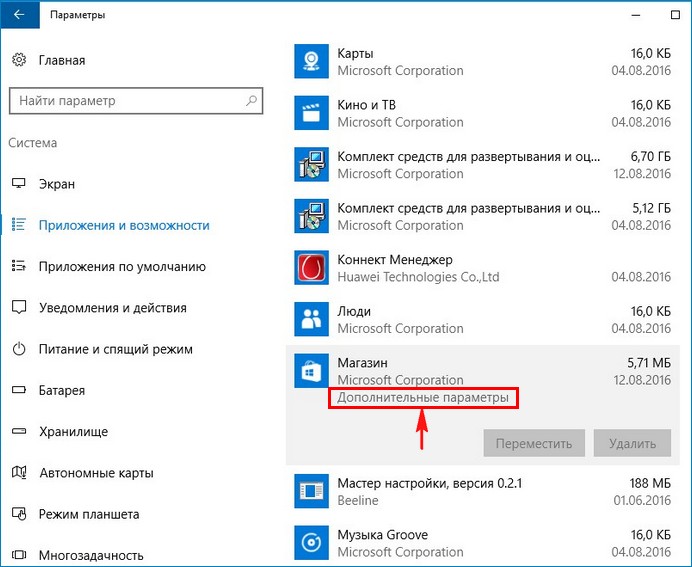
Жмите на кнопку «Сбросить»
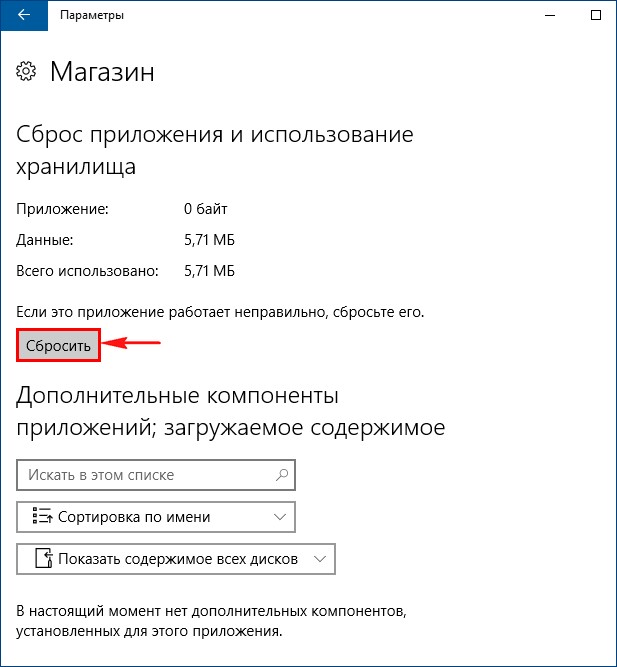
Ещё раз жмём «Сбросить»

Происходит сброс всех параметров выбранного приложения.
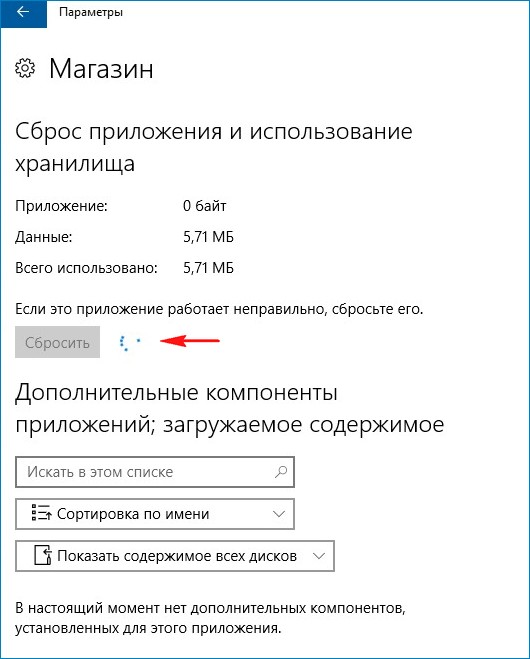
Видим галочку рядом с кнопкой сброса, это значит, что операция успешно завершена.
Теперь приложение заработает должным образом!
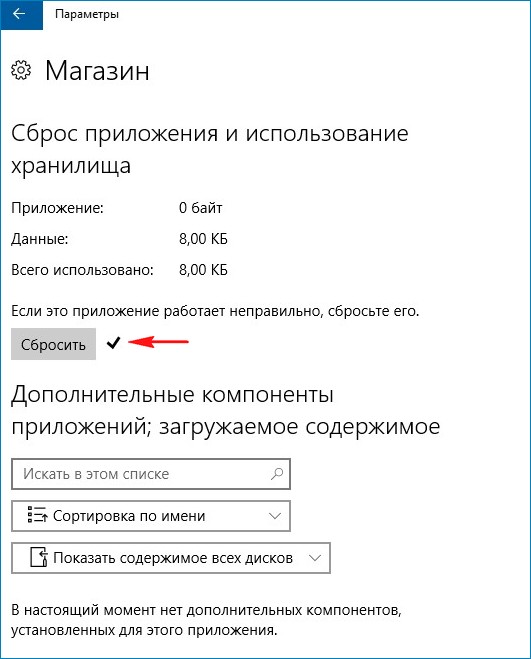
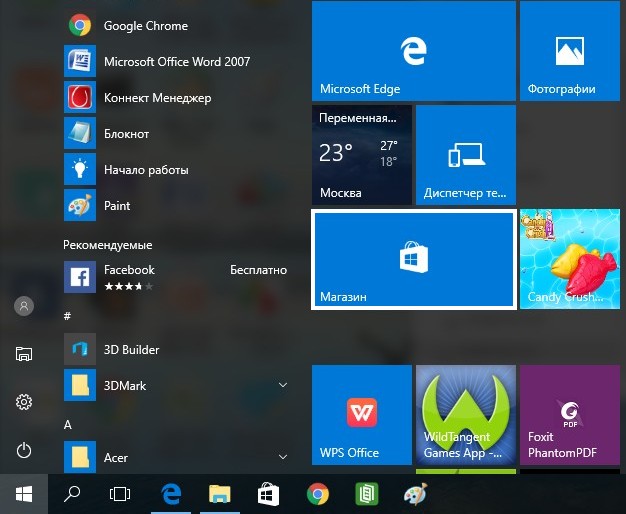
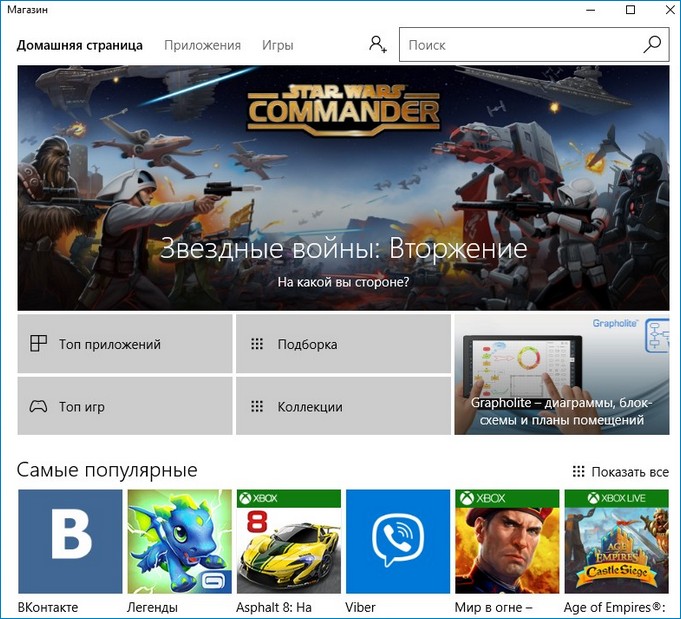
Рекомендуем другие статьи по данной теме
Источник: telefony-gid.ru
